【2025年最新】iPhoneで居場所を知られたくない?5つの方法を紹介
iPhoneを使用しているとき、自分の居場所を他人に知られたくない時もあります。プライバシーを守りたいと考えるのは当然のことです。幸いにも、iPhoneではさまざまな方法を使って自分の居場所を隠すことができます。ここでは、2024年最新のiPhoneで居場所を知られたくない場合の5つの方法を紹介します。
方法1、位置情報サービスを無効にする
iPhoneの位置情報サービスを無効にすることで、アプリやサービスが位置情報を取得できなくなります。設定アプリを使用して簡単に位置情報サービスを無効にすることができます。
Step1:設定アプリを開く
Step2:「プライバシー」を見つけてタップします。
Step3:「位置情報サービス」を見つけてタップします。
Step4:アプリの位置情報設定を変更: 他の人やアプリからの位置情報取得を制限するために、不要なアプリの位置情報の設定を無効にします。
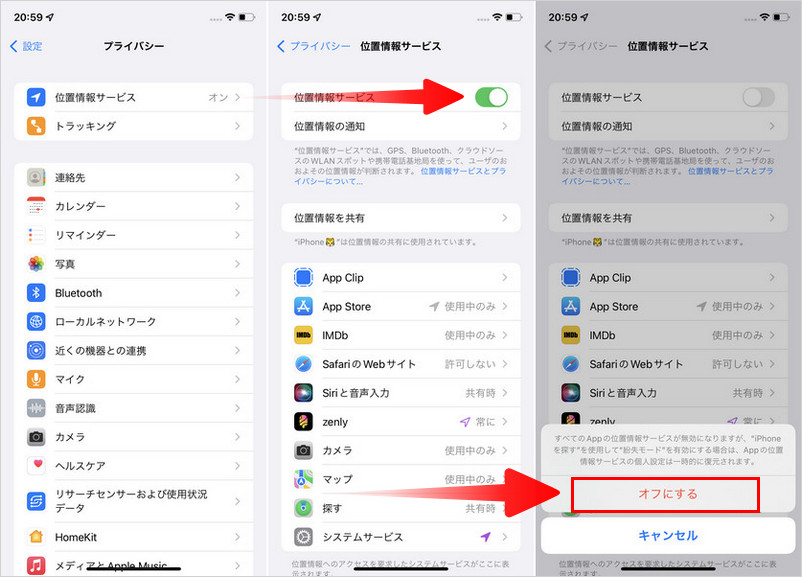
以上の手順に従うことで、iPhoneの位置情報サービスを無効にすることができます。自分のプライバシーを守るために、定期的に設定を確認し、必要のない場合には位置情報サービスを無効にすることをおすすめします。
方法2、アプリ位置情報利用設定をチェックする
iPhoneでは、アプリごとに位置情報の利用設定を行うことができます。これにより、必要なアプリにのみ位置情報の使用を許可し、それ以外のアプリからの位置情報の取得を制限することができます。以下の手順で、アプリの位置情報利用設定を確認しましょう。
Step1:設定アプリを開く
Step2:プライバシー設定に移動します。
Step3:プライバシー設定画面で、「位置情報サービス」を見つけてタップします。
Step4:必要なアプリを探してタップし、位置情報の取得を許可またはブロックします。
Step5:アプリごとに、「常に許可」「使用中のみ許可」「決して許可しない」などの細かい設定を行うことも可能です
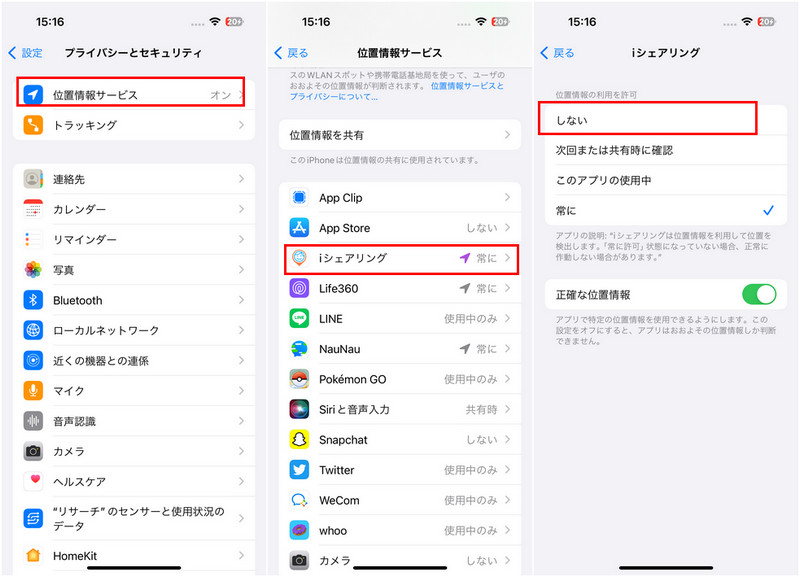
以上の手順に従って、アプリ位置情報利用設定をチェックし、必要に応じて設定を変更しましょう。自分のプライバシーを守るために、位置情報の使用を制限することが重要です。
方法3、「iPhoneを探す」をオフにする
「iPhoneを探す」機能は便利ですが、他人に自分の居場所を知られたくない場合はオフにすることが重要です。設定アプリから「iPhoneを探す」機能をオフにすることで、自分の位置情報が外部に漏れることを防ぐことができます。
Step1:設定アプリを開く
Step2:Apple IDの設定画面に移動します。
Step3:「探す」機能が無効になります。
Step4:パスワードを入力してください。
Step5:「オフにする」を確認します。
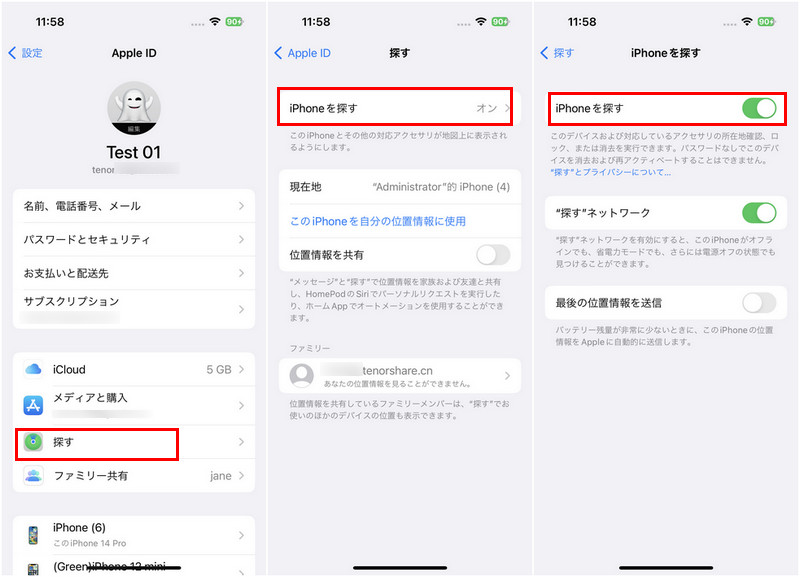
方法4、「ファミリー共有」をオフにする
「ファミリー共有」機能を使用している場合は、家族間で位置情報を共有することができます。しかし、他人に自分の居場所を知られたくない場合は、この機能をオフにすることが重要です。設定アプリから「ファミリー共有」機能をオフにしてください。
Step1:設定を開く: ホーム画面から「設定」アプリを見つけてタップします。
Step2:ファミリーを探す: 設定画面で、「ファミリー」をタップします。もし「ファミリー」が表示されない場合は、自分のユーザ名をタップし、「ファミリー共有」を選択します。
Step3:自分の名前を選択: ファミリー共有画面で、自分の名前を見つけてタップします。
Step4:ファミリー共有の使用を停止: 自分の詳細な設定画面が表示されたら、「ファミリー共有の使用を停止」をタップします。
Step5:「ファミリー共有の使用を停止しますか?」というポップアップが表示されます。ここで「停止」をタップします。
方法5、【ワンクリック】iPhoneの位置情報を変更・偽装する方法
iAnyGoを使用すると、ワンクリックでiPhoneの位置情報を自由自在に変更することができます。これにより、自分の居場所を偽装してプライバシーを保護することが可能です。詳細な操作ガイドも提供されているため、安心して利用することができます iAnyGoを使えば、ワンクリックでiPhone/iPad/Androidの位置情報を変更することができます。ケーブル不要でWi-Fi接続できるので、手軽に利用できます。四つのモードを利用して、様々なGPS変更の要求に応えます。位置情報変更、シングルスポット移動、マルチスポット移動、ジョイスティック移動など、さまざまなシナリオに対応しています。
これからその詳しい操作方法を紹介します。
-
パソコンにiAnyGoをダウンロードしてインストールします。iAnyGoを起動し、USBケーブルまたは同じWi-FiでiPhoneをパソコンに接続します。「開始」をクリックします。

-
ポケモンGOを遊ぶ時に、転送したい住所を検索ボックスに入力して或いは地図上の任意の場所をクリックして、「変更開始」を押します。

-
なお、iAnyGoの四番目の「ジョイスティックの移動」機能を選択すると、変更場所を決めた後、移動スピードと移動方向をいつでも自由に変更できます。

まとめ
iPhoneを使用している際には、自分の居場所を知られたくないというニーズがあるかもしれません。しかし、iPhoneにはプライバシーを守るための機能が豊富に備わっています。位置情報サービスの無効化やアプリの位置情報利用設定の確認、さらにはiAnyGoを利用した位置情報の変更など、さまざまな方法があります。自分のプライバシーを守るために、適切な方法を選択してください。
- ワンクリックでiPhone/Android現在の位置情報を変更
- GPXファイルのインポート/エクスポートをサポートする
- 地図上で2つまたは複数のスポットを選択してルートを計画可能
- GPSジョイスティックを使って、移動方向をより適切に制御可能
- カスタマイズされたルートに基づいてGPSの動きを簡単にシミュレーション
- ポケモンGO、ドラクエウォーク、Life360などの位置情報アプリで活用
【2025年最新】iPhoneで居場所を知られたくない?5つの方法を紹介
最終更新日2024-10-21 / カテゴリGPS 変更








(0 票、平均: 5.0 out of 5 )
(クリックしてこの記事へコメント)